在今天早些时候的Build首日Keynote上,我们已经为大家带来了现场的最新消息,并且在NDA解禁的第一时间,我们与大家分享了关于Windows 8.1全新特性细节,现在微软已经正式发布Windows 8.1预览版本,并且开放了ISO镜像文件的下载,下面我们来和大家分享下如何安装Windows 8.1预览版本。
在安装Windows 8.1预览版前,WPDang强烈推荐您应备份您在PC或平板电脑中已有的所有文件,并查阅Windows 8.1预览版常见问题,其中介绍了在哪些情况下可以还原到Windows 8,而哪些情况下不行。所以建议阅后再继续操作。
进入Windows.com上的Windows 8.1预览版页面,请查看Windows 8.1预览版常见问答,了解安装Windows 8.1预览版所需的最低硬件要求。
通过Windows Store更新安装Windows 8.1
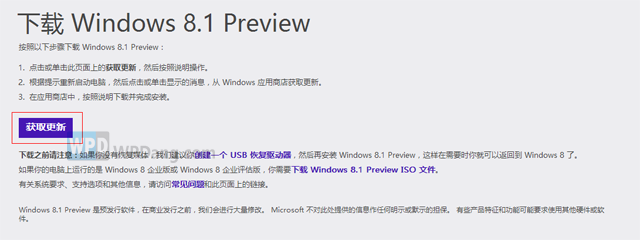
进入Windows 8.1预览版页面,点击下载Windows 8.1预览版本更新小工具。
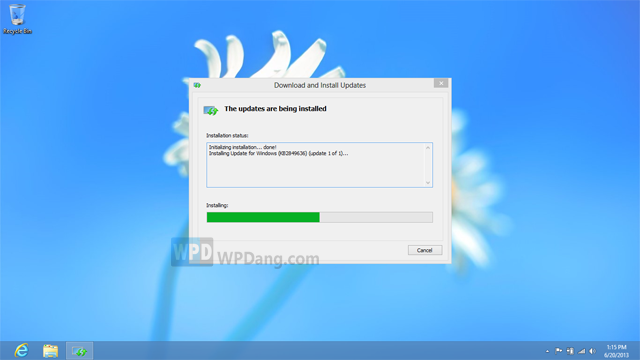
下载并安装完成预览版页面上提供更新小工具之后,这个更新程序能够让Windows 8通过Windows应用商店获得Windows 8.1预览版升级。
安装完更新程序后,您需要重启PC。(注意:当Windows 8.1发布时,这个Windows应用商店更新程序将由Windows Update自动安装。)
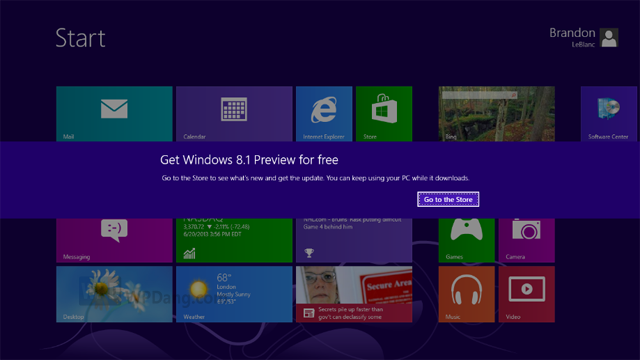
在重启后重新登录PC时,系统会出现一条问侯语,来引导您安装Windows 8.1预览版。 按“Go to the Store”,即可开始安装。
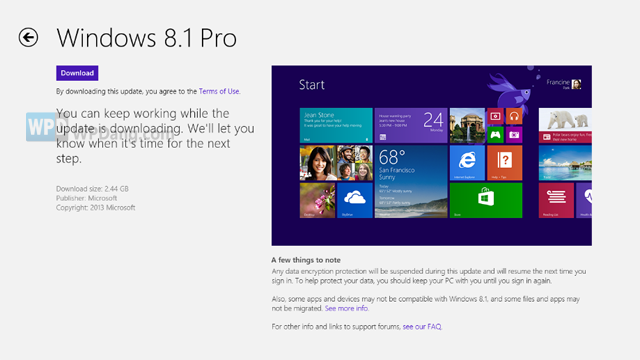
接下来,您将进入Windows 应用商店中的Windows 8.1预览版页面。在这里,您如果点击“下载”,便可安装Windows 8.1预览版。而且,您还将发现更多信息链接,帮助您了解更多关于Windows 8.1预览版的信息,包括常见问答等等。我再次强烈建议您,先阅读常见问答,再开始更新。
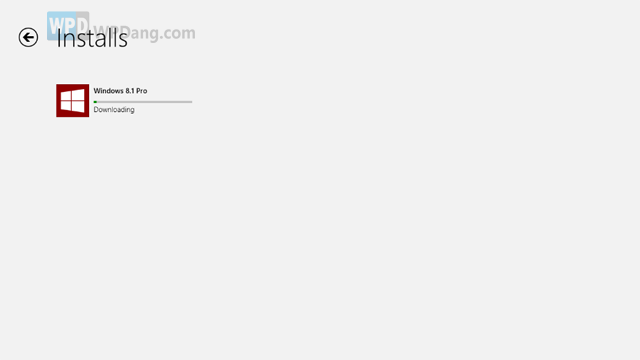
然后,Windows 8.1预览版将开始下载。在安装前,系统将进行一系列兼容性检查,以确认您的电脑能够运行预览版。如果发现问题,安装将不能继续。
一切检查完毕后,您的电脑可能会重启若干次以安装Windows 8.1预览版。
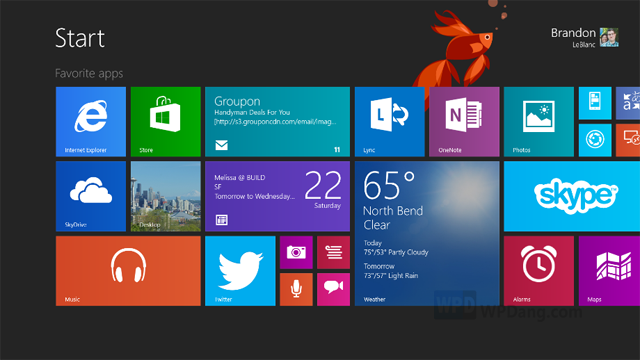
在安装结束后,将出现几个页面需要您点击跳过。为全面使用Windows 8.1预览版所提供的全新云连接的优势,还需要您用Microsoft帐户登录电脑。安装好之后您就能看到开始屏幕上的鱼和移动的泡泡了。
通过下载ISO文件安装Windows 8.1
登陆微软官网下载Windows 8.1预览版镜像文件,通过镜像文件进行Windows 8.1的安装,该操作可能将会清空PC上的资料,请做好提前备份。
注意:
某些运行较新的32位Atom处理器的平板电脑和PC会要求先更新显卡驱动器,然后才能运行Windows 8.1预览版。这些平板电脑和PC包括:联想ThinkPad Tablet 2、华硕 VivoTab、惠普 Envy X2、惠普 ElitePad 900、三星ATIV Smart PC和富士通ARROWS Tab。微软正在与英特尔及OEM伙伴密切合作,提供更新后的驱动程序,将安装Windows 8.1预览版。
请注意:如果您使用的是Windows RT且已经安装语言包,那么请不要安装Windows RT 8.1预览版。微软将在不久将提供相应的升级方案将,还请您密切关注。
